近期朋友在电脑操作过程中遇到了这样一个问题,当朋友安装好win10系统之后, 想要开启远程桌面连接,但是却不懂的如何在win10系统中开启远程桌面连接,遇见这样的情况很是令人焦急,无法远程就无法控制别的电脑来进行操作,有没有什么好的方法可以快速开启远程桌面连接呢?下面就一起来看看两个步骤教你轻松开启win10远程桌面连接。
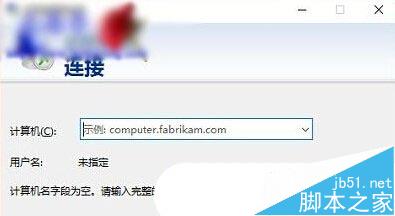
方法一:借助Windows10搜索
点击Windows10搜索框(个人不喜欢小娜),在里面输入“远程桌面”,然后点击搜索结果中顶部的“远程桌面连接(桌面应用)”就可以了。

方法二:借助Windows10运行命令
按下Win+R组合键,在出现的运行命令中输入“mstsc(不分大小写)”,然后点击回车键,远程桌面连接窗口,就会出现在桌面上。

以上就是打开Windows10远程桌面连接窗口的两种方法介绍了。
相关推荐:
关闭win10远程桌面和远程协助的教程
Win10连接远程桌面的时候提示您的凭证不工作该怎么办?
 咨 询 客 服
咨 询 客 服